Суммирование значений на основе столбца или столбца и строки
Это руководство предоставляет различные формулы, основанные на функции СУММПРОИЗВ, чтобы помочь вам суммировать значения на основе заголовка столбца, а также суммировать значения на основе критериев как столбца, так и строки.
Как суммировать значения на основе заголовка столбца?
Как суммировать значения на основе критериев столбца и строки?
Как суммировать значения на основе заголовка столбца?
Рассмотрим следующий пример: есть таблица месячных продаж продуктов в диапазоне B4:H10. Чтобы суммировать только продажи за месяц «Мар», вы можете сделать следующее.

Общие формулы
=СУММПРОИЗВ((столбцы)*(заголовки_столбцов=заголовок_столбца))
Аргументы
Как использовать эту формулу?
Выберите пустую ячейку, скопируйте или введите формулу ниже в неё и нажмите клавишу Enter, чтобы получить результат.
=СУММПРОИЗВ((C5:H10)*(C4:h3=J5))
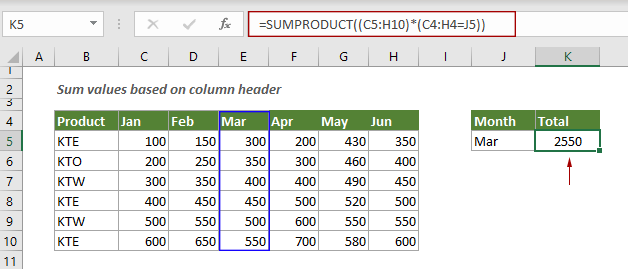
Примечание: В формуле J5 — это ссылка на ячейку с конкретным заголовком столбца. Вы можете напрямую ввести заголовок столбца в формулу и заключить его в двойные кавычки.
=СУММПРОИЗВ((C5:H10)*(C4:h3="Мар"))
Объяснение формулы
=СУММПРОИЗВ((C5:H10)*(C4:h3=J5))
Функция СУММПРОИЗВ находит все совпадения с заголовком столбца «Мар» и суммирует их.
Как суммировать значения на основе критериев столбца и строки?
В этом разделе мы покажем, как суммировать значения на основе заголовков столбца и строки в Excel.
Как показано на скриншоте ниже, чтобы суммировать все продажи для «KTE» в марте, вы можете сделать следующее.
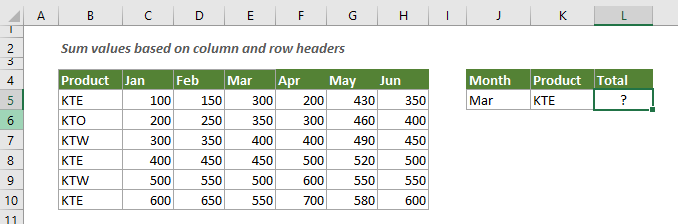
Общая формула
=СУММПРОИЗВ((столбцы)*(заголовки_столбцов=заголовок_столбца)*(заголовки_строк=заголовок_строки)
Аргументы
Как использовать эту формулу?
Выберите пустую ячейку, скопируйте или введите формулу ниже в неё и нажмите клавишу Enter, чтобы получить результат.
=СУММПРОИЗВ((C5:H10)*(C4:h3=J5)*(B5:B10=K5))
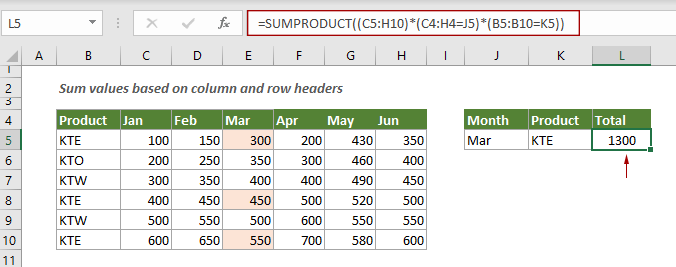
Объяснение этой формулы
=СУММПРОИЗВ((C5:H10)*(C4:h3=J5)*(B5:B10=K5))
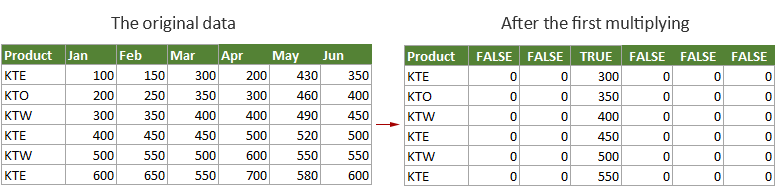

Связанные функции
Функция СУММПРОИЗВ в Excel
Функция СУММПРОИЗВ в Excel может использоваться для умножения двух или более столбцов или массивов вместе, а затем получения суммы произведений.
Связанные формулы
Суммирование нескольких столбцов при выполнении одного условия
Это руководство покажет, как суммировать значения в нескольких столбцах на основе одного и того же условия в Excel.
Суммирование последних N столбцов
Чтобы суммировать значения в последних N столбцах, обычно вам нужно рассчитать сумму каждого столбца, а затем сложить результаты, чтобы получить итоговую сумму. Это руководство предоставляет формулу, основанную на функции ИНДЕКС, чтобы помочь вам легко справиться с этим.
Суммирование первых N значений или первых N значений с условиями
Это пошаговое руководство демонстрирует, как использовать функцию СУММПРОИЗВ с функцией НАИБОЛЬШИЙ, чтобы суммировать первые N значений в диапазоне и суммировать первые N значений в диапазоне с условиями в Excel.
Суммирование значений за последние N дней на основе условий
Чтобы суммировать значения за последние N дней на основе определенных условий в Excel, вы можете применить формулу, основанную на функциях СУММЕСЛИ и СЕГОДНЯ.
Лучшие инструменты для повышения производительности Office
Kutools для Excel - Помогает вам выделиться из толпы
| 🤖 | KUTOOLS AI Помощник: Революционизируйте анализ данных на основе: Интеллектуальное выполнение | Генерация кода | Создание пользовательских формул | Анализ данных и создание диаграмм | Вызов функций Kutools… |
| Популярные функции: Поиск, Выделение или Отметка дубликатов | Удалить пустые строки | Объединить столбцы или ячейки без потери данных | Округлить без формулы ... | |
| Супер VLookup: Множественные критерии | Множественные значения | На нескольких листах | Распознавание нечетких соответствий... | |
| Расширенный раскрывающийся список: Простой раскрывающийся список | Зависимый раскрывающийся список | Раскрывающийся список с множественным выбором... | |
| Управление столбцами: Добавить определенное количество столбцов | Переместить столбцы | Переключить статус видимости скрытых столбцов | Сравнить столбцы для выбора одинаковых и разных ячеек ... | |
| Основные функции: Сетка фокусировки | Дизайн листа | Улучшенная строка формул | Управление книгами и листами | Библиотека автотекста (Авто текст) | Выбор даты | Объединить данные | Шифрование/Расшифровка ячеек | Отправка писем по списку | Супер фильтр | Специальный фильтр (фильтр жирного/курсивного/зачеркнутого текста...) ... | |
| Топ-15 наборов инструментов: 12 инструментов для работы с текстом (Добавить текст, Удалить определенные символы ...) | 50+ типов диаграмм (Диаграмма Ганта ...) | 40+ практических формул (Расчет возраста на основе даты рождения ...) | 19 инструментов вставки (Вставить QR-код, Вставить изображение по пути ...) | 12 инструментов преобразования (Преобразовать в слова, Конвертация валюты ...) | 7 инструментов объединения и разделения (Расширенное объединение строк, Разделить ячейки Excel ...) | ... и многое другое |
Kutools для Excel имеет более 300 функций, гарантируя, что то, что вам нужно, находится всего в одном клике...
Office Tab - Включите работу с вкладками в Microsoft Office (включая Excel)
- Один щелчок, чтобы переключаться между десятками открытых документов!
- Сократите сотни кликов мышью каждый день, попрощайтесь с болью в руке от мыши.
- Повышает вашу продуктивность на 50% при просмотре и редактировании нескольких документов.
- Добавляет эффективные вкладки в Office (включая Excel), как в Chrome, Edge и Firefox.